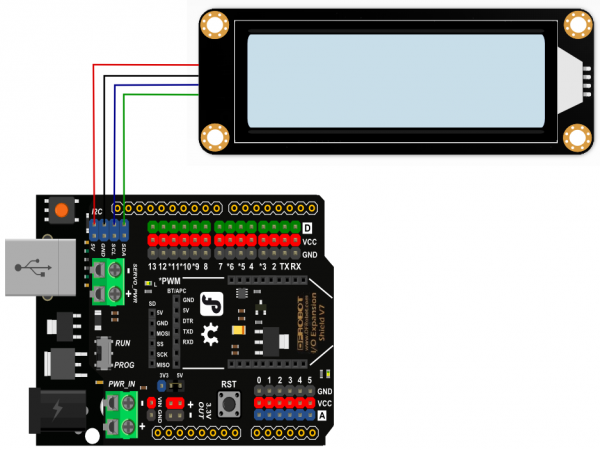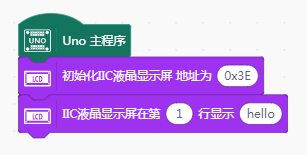(SKU:DFR0555\DF0556\DFR0557)Gravity:LCD1602 Module V1.0 LCD1602模块(IIC接口)
来自DFRobot Product Wiki
目录 |
简介
说起LCD1602,相信大家并不陌生,方方正正的外形,绿绿的颜色,一排2.54排针接口...LCD1602 Module是将这样的LCD1602外观做了大幅度优化并符合DFRobot的Gravity IIC系列产品。该模块省去了调节对比度的麻烦事儿,保留了背光可控功能并兼容3.3V和5V电压,在功能和外观的优化上带给您不一样的体验。此类模块有蓝屏、绿屏、灰屏可选。
技术规格
- 工作电压:3.3V~5.0V
- 工作电流:≤20mA
- 显示描述:16*2
- 通信方式:IIC/I2C
- 背光:蓝、绿、灰
- 工作温度:-20 to +70℃
- 存放温度:-30 to +80℃
- 模块尺寸:87.0mm*32.0mm*13.0mm
引脚说明
|
|
|
使用教程
按照引脚说明连接好硬件,并下载样例代码到UNO中,上传成功,即可看到LCD的显示及背光渐变效果。
准备
- 硬件
- 1 x UNO控制板
- 1 x I/O Expansion
- 1 x IIC 传感器线
- 软件
- Arduino IDE 点击下载Arduino IDE
接线图
样例代码
/*!
* file Fade.ino
* brief Fade.
*
* Copyright [DFRobot](http://www.dfrobot.com), 2016
* Copyright GNU Lesser General Public License
*
* version V1.0
* date 2018-1-13
*/
#include <Wire.h>
#include "DFRobot_LCD.h"
DFRobot_LCD lcd(16,2); //16 characters and 2 lines of show
void breath(unsigned char color){
for(int i=0; i<255; i++){
lcd.setPWM(color, i);
delay(5);
}
delay(500);
for(int i=254; i>=0; i--){
lcd.setPWM(color, i);
delay(5);
}
delay(500);
}
void setup() {
// initialize
lcd.init();
// Print a message to the LCD.
lcd.setCursor(4, 0);
lcd.print("DFRobot");
lcd.setCursor(1, 1);
lcd.print("lcd1602 module");
}
void loop() {
breath(REG_ONLY);
}
|
结果
屏幕第一行第5格开始显示“DFRobot”
屏幕第二行第2格开始显示“lcd1602 module”
显示字幕的同时,屏幕背光呈现呼吸状态
Mind+(基于Scratch3.0)图形化编程
此模块不需要库,直接使用十六进制代码即可控制,因此可以使用Mind+等图形化程序进行控制。
1、下载及安装软件。下载地址:http://www.mindplus.cc 详细教程:Mind+基础wiki教程-软件下载安装
2、切换到“上传模式”。 详细教程:Mind+基础wiki教程-上传模式编程流程
3、“扩展”中选择“主控板”中的“Arduino Uno”,选择"显示器"中的"LCD1602模块(IIC接口)"。详细教程:Mind+基础wiki教程-加载扩展库流程
4、进行编程,程序如下图:
5、菜单“连接设备”,“上传到设备”
常见问题
还没有客户对此产品有任何问题,欢迎通过qq或者论坛联系我们!
|
更多问题及有趣的应用,可以 访问论坛 进行查阅或发帖。 |
更多